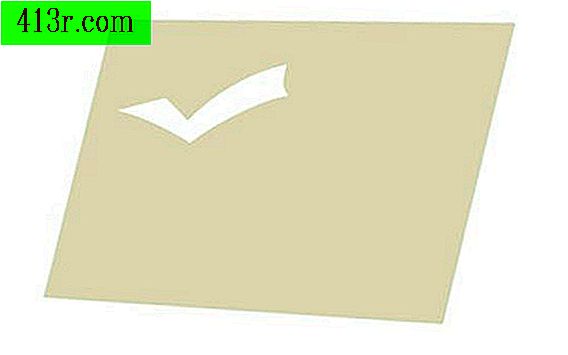Cara menghubungkan VMware ke drive fisik

Langkah 1
Matikan mesin virtual VMware jika sedang berjalan. Misalnya, jika Anda menjalankan mesin virtual Windows XP, klik "Mulai" pada mesin virtual, pilih "Matikan komputer" dan klik "Matikan".
Langkah 2
Klik pada tombol "Shut Down" di toolbar mesin virtual VMware.
Langkah 3
Klik pada menu "VM" di bagian atas jendela mesin virtual dan klik "Pengaturan".
Langkah 4
Klik pada "Tambah."
Langkah 5
Klik pada "Hard drive" di jendela "Hardware type" dan kemudian "Next".
Langkah 6
Klik "Gunakan disk fisik (untuk pengguna tingkat lanjut)" dan pilih "Berikutnya".
Langkah 7
Klik "Perangkat" dan kemudian pada nama unit fisik dalam daftar.
Langkah 8
Klik "Gunakan seluruh unit" dan kemudian "Berikutnya".
Langkah 9
Klik pada "Selesai".
Langkah 10
Mulai mesin virtual VMware dengan mengklik ganda di jendela VMware.